苹果手机怎么把多张照片压缩成文件 苹果手机如何压缩文件大小
日期: 来源:龙城安卓网
在现如今的智能手机时代,苹果手机以其出色的功能和用户友好的界面而备受欢迎,随着我们不断拍摄的照片数量增加,我们可能会面临存储空间不足的问题。为了解决这个问题,压缩照片成文件成为了一种常见的解决方案。苹果手机如何将多张照片压缩成文件,以减小文件大小呢?本文将为您介绍一些简单易行的方法。
苹果手机如何压缩文件大小
具体方法:
1.首先,打开照片应用。选择几张照片,再点击左下方的图标按钮。
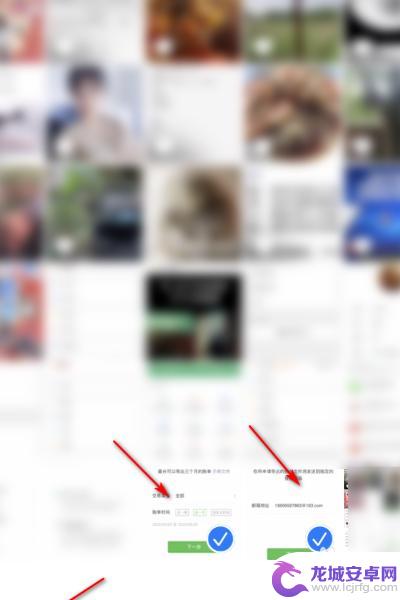
2.然后,点击下【存储到文件】选项栏。
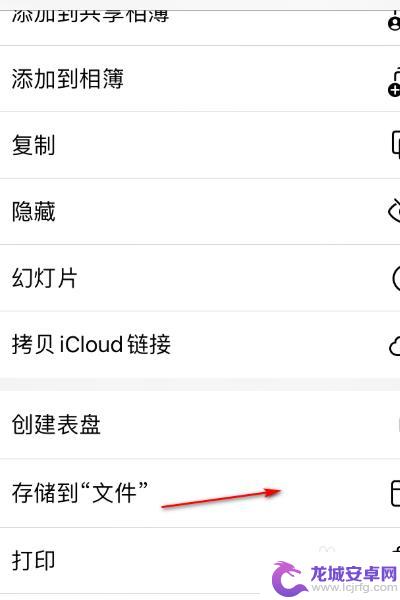
3.然后,将照片存储到某个文件夹里,点击【存储】按钮。
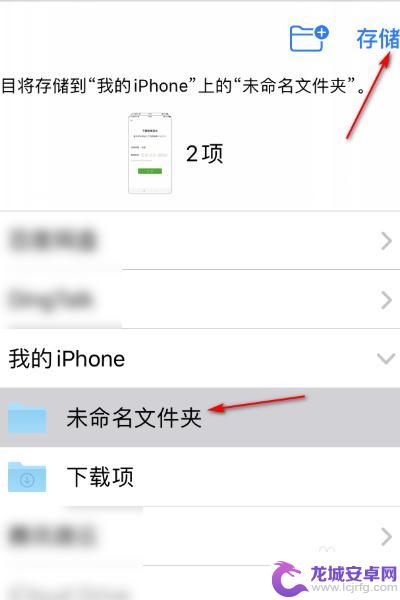
4.接着,在文件里,选择刚才的照片。
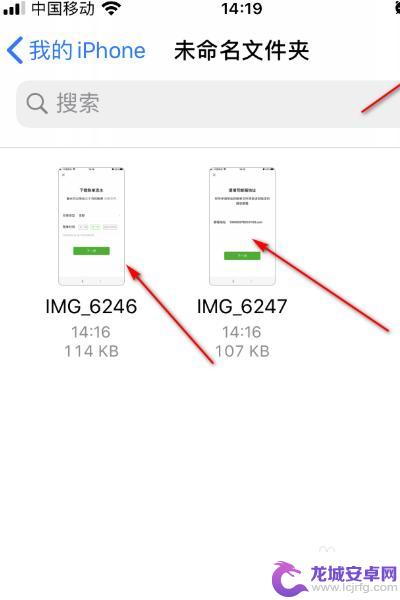
5.然后,在弹出的列表里,点击【压缩】选项。
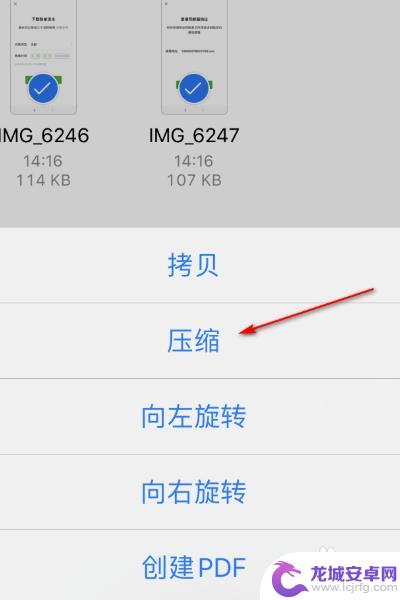
6.最后,就可以看到,照片已经被压缩成一个压缩文件了。
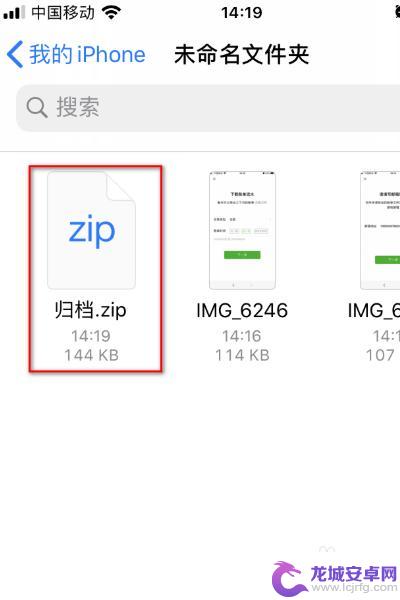
7.具体步骤总结如下:
1、首先,打开照片应用。选择几张照片,再点击左下方的图标按钮。
2、然后,点击下【存储到文件】选项栏。
3、然后,将照片存储到某个文件夹里,点击【存储】按钮。
4、接着,在文件里,选择刚才的照片。
5、然后,在弹出的列表里,点击【压缩】选项。
6、最后,就可以看到,照片已经被压缩成一个压缩文件了。
以上是关于如何将多张照片压缩为文件的全部内容,如果您遇到这种情况,您可以按照以上方法解决,希望这对大家有所帮助。














